联想笔记本下载火(xiazaihuo.com)的印象是很深刻的,上初中的时候大伯跟我说只要你中考考到了好的学校就给你买一台联想笔记本电脑,呀嘞呀嘞,后来还是没有考到,emmm...不过,下载火(xiazaihuo.com)现在有电脑了,并且还给大家写下了这篇联想笔记本一键重装系统Win10的方法。
联想笔记本一键重装系统win10步骤:
1、在线安装系统首先需要下载一个下载火(xiazaihuo.com)系统软件,百度搜索“下载火(xiazaihuo.com)系统官网”或者直接访问www.01xitong.com 进入到官网下载软件。
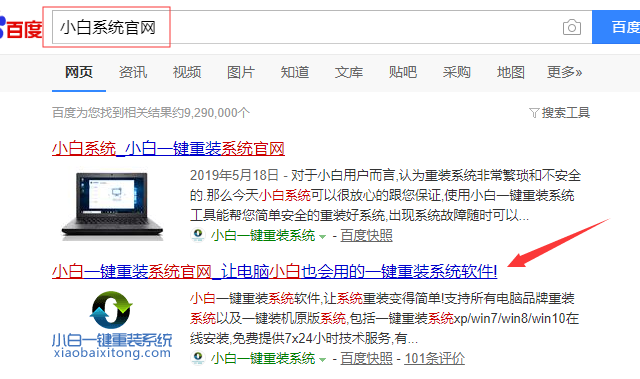
2、关闭电脑上的杀毒软件后,打开下载火(xiazaihuo.com)系统软件(关闭杀毒软件避免误拦截导致重装失败)。
惠普品牌机一键重装系统win10
惠普品牌机一键重装系统Win10如何操作呢?其实品牌机与不是品牌机重装系统的方法都是一样的,小白这里来给大家演示一遍一键重装系统Win10的步骤,如果你不会的话可以看下这篇文章.
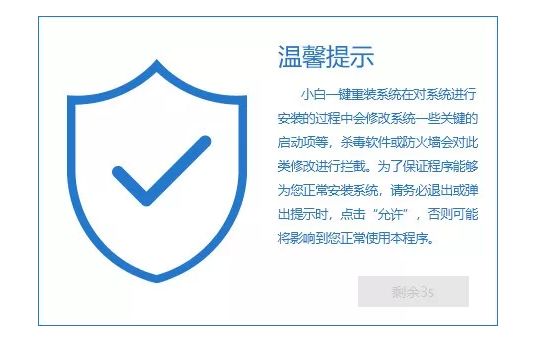
3、在软件的在线重装系统中就可以看到选择系统的选项,点击选择Win10系统,然后点击安装此系统。
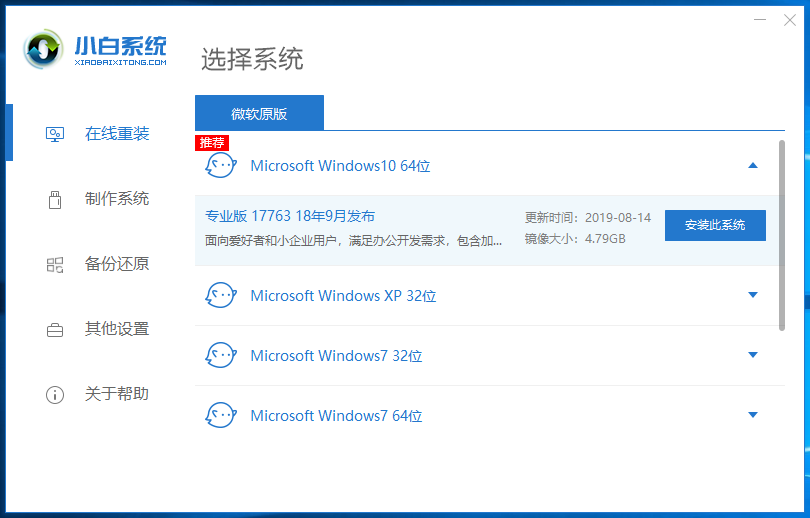
4、选择软件界面,这里我们可以选择需要的软件勾选,不需要的话则取消勾选,勾选的软件会在系统安装完成后自动安装好。
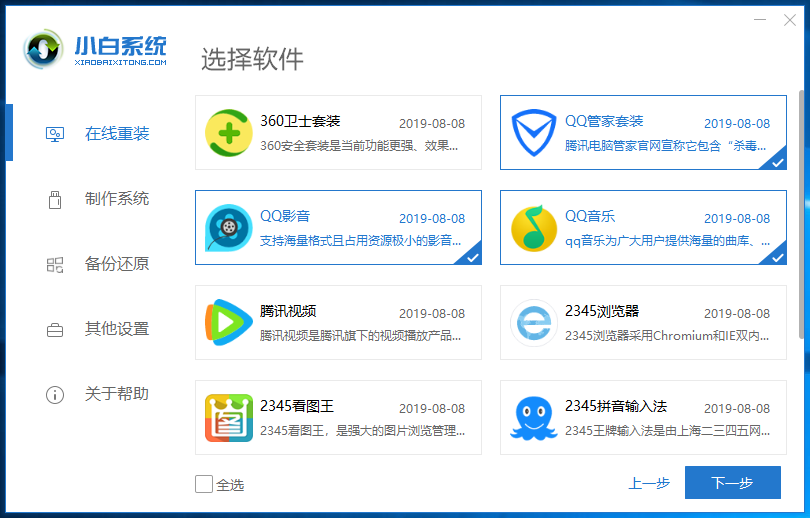
5、开始下载系统镜像文件以及软件等,之后的步骤等待软件自动完成就可以了。

6、重装系统的过程中电脑会自动重启几次,这是正常的现象,最后进入到新的系统桌面,整个重装系统的步骤就完成了。
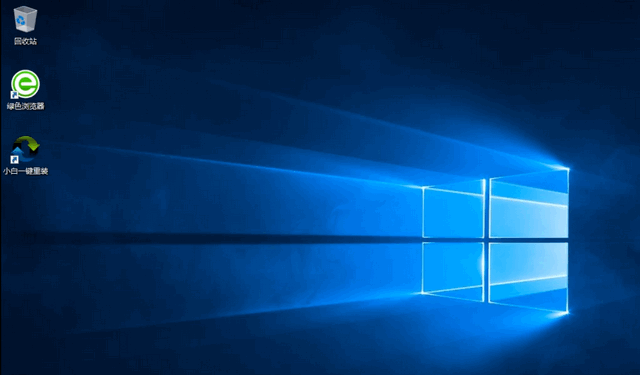
以上就是联想笔记本一键重装系统Win10的操作步骤啦,如果大家对这方面还有什么不懂的地方可以在下载火(xiazaihuo.com)站内搜索相关的内容哦。
以上就是电脑技术教程《联想笔记本一键重装系统win10》的全部内容,由下载火资源网整理发布,关注我们每日分享Win12、win11、win10、win7、Win XP等系统使用技巧!东芝笔记本一键重装系统win10
东芝笔记本是很多用户都喜欢的电脑,当电脑使用的时间久了系统难免就会遇到一些奇奇怪怪的问题,用一键重装系统Win10是解决系统问题比较彻底直接的方法了,接下来本篇文章就给大家介绍一下东芝笔记本一键重装系统win10的操作方法.






